电脑进入安全模式:不同操作系统的方法详解
如何在不同的操作系统中进入安全模式
在XP系统中进入安全模式
在XP系统中,进入安全模式的方法非常简单。只需在开机时按键盘上的F8键,系统就会进入安全模式。
在Windows 7及更高版本中进入安全模式
在Windows 7及其之后的版本中,进入安全模式的方式与XP相似,但是需要先重新启动计算机。
具体步骤如下:
重新启动计算机后,在硬件自检之后系统启动之前,按F8键即可。如果把握不好按F8的时机,可以在重启后不停的按F8键。
在安全模式的菜单中,选择第一项进入安全模式。
另一种方法可以进入安全模式。在系统开机时,出现系统选择进入的菜单时,按住CTRL键,会出现系统多操作启动菜单。在这个菜单中,选择“安全模式”,就可以直接进入到安全模式了。
在Windows 10中进入安全模式
在Windows 10中,安全模式被放入了系统修复模块。要进入安全模式,需要按照以下步骤操作:
打开“开始”菜单,找到里面的“设置”。
打开设置界面,找到里面的“更新和安全”。

打开“更新和安全”,左侧有“修复”选项。点击“高级启动”中的“立即重启”按钮。系统自动进入安全操作界面,选择“疑难解答”。
在疑难解答中,选择“高级选项”。在高级选项中,有系统修复、启动修复、命令提示符、启动设置等选项。我们选择“启动设置”。
进入启动设置界面,有9个不同的选项。我们是进入安全模式,按一下键盘上的4或F4,这样Windows 10就会自动进入安全模式了。
声明:本站所有作品图文均由用户自行上传分享,仅供网友学习交流。若您的权利被侵害,请联系我们!